
طريقة الاستخدام
أولاً تشغيل الخدمة من خلال الشاشة
برنامج الخدمة يعمل على نظام Android لذلك من المتطلبات الاساسية هو أن يكون نظام الشاشة Android كي يتم تنصيب تطبيق SawaTV عليها إضافة إلى ان تكون الشاشة قابلة للوصل عبر كبل شبكة
- في حال أن نظام الشاشة لم يكن اندرويد مثل شاشات الـ LG والـ Samsung فالحل هو بوصل جهاز SetBox يحول الشاشة لنظام اندرويد وهو موجود لدى المزود من الممكن ارسال ميل في حال استفسر المشترك عن سعره او مواصفاته
- من الممكن ان تعمل من خلال الـ WiFi ولكن يجب ان يكون الراوتر داعم للخدمة اضافة الى ان يكون كرت الـ WiFi بالشاشة قادر على استقبالها ( راجع الملاحظة المتعلقة بموضوع الـ WiFi اخر الصفحة )
ثانياُ تشغل الخدمة من خلال جهاز كمبيوتر
التشغيل من خلال جهاز الكمبيوتر بحاجة الى برنامج الـ VCL سابقاً اما حالياً يمكن تشغيل الخدمة عن طريق تطبيق خاص SawaTV Desktop يمكن تحميله من موقع المزود وهو من الافضل استخدمه على عتبار ان المشترك يمكنه الاستفادة من الـ VOD ومكتبة الاغاني واليوتيوب الجزئي وباقي الخدمة عليه اما على تطبيق VLC فتعمل القنوات فقط دون غيرها
- اذا كان الـ Windows 10 المستخدم نحمل التطبيق من موقع المزود وندخل الـ User مع لاحقة ( sawaisp.sy@ ) وكلمة السر ونستفيد فوراً من الخدمة
- اذا كان الـ Windows 8 , 7 نحمل مع التطبيق برنامج الـ DotNet موجود على موقع المزود وهو برنامج داعم لتشغيل التطبيق الاساسي
ويجب وصل جهاز الكمبيوتر من خلال كيبل حيث أن تشغيل الخدمة عبر الـ WiFI يعتمد على قدرة الراوتر على الإرسال وقدرة جهاز الكمبيوتر على الاستقبال ( راجع الملاحظة المتعلقة بموضوع الـ WiFi اخر الصفحة )
ثالثاً تشغل الخدمة من خلال موبايل أندرويد
نفس الية الاستخدام عن طريق شاشة اندرويد ( نحمل التطبيق...) لكن الموبايل يرتبط استخدام الخدمة عن طريقه بامكانية الراوتر على ارسال ستريم القنوات بشكل ممتاز دون تقطع وهذا بدوره يعود لنوعية الراوتر وكرت شبكة الـ WiFi الموجود فيه
إضافة الى نوعية الموبايل وكرت شبكة الـ WiFi الموجود ضمنه ( راجع الملاحظة المتعلقة بموضوع الـ WiFi اخر الصفحة )
رابعاً تشغل الخدمة من خلال الايفون او IOS
1- اما عن طريق تطبيق لايك الخاص بنظام الـ IOS يمكن تحميله من الـ App store وذلك بكتابة Like Blue ببحث المتجر
مع العلم انه عند الدخول عن طريق هذه التطبيق يطلب كود
ندخل 4084 في Exam + Assignment ثم نضغط Calucate
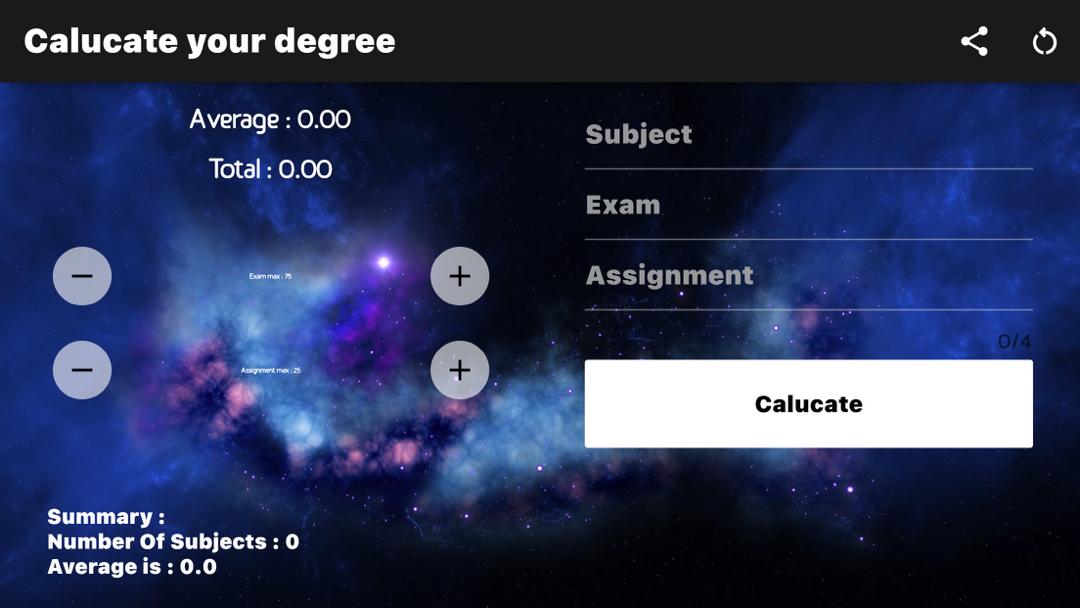
2- او تعمل الخدمة خلال تحميل برنامج Cloud Stream من الـ App Store
بعد ان يتم سحب ستريم القنوات الخاص بالمشترك من موقع لايك وادخاله ضمن التطبيق
علماً ان الخدمة على برنامج الـ Cloud Stream تعمل القنوات فقط دون باقي الميزات ( VOD ومكتبة اغاني....)
( راجع الملاحظة المتعلقة بموضوع الـ WiFi اخر الصفحة )
ــــــــــــــــــــــــــــــــــــــــــــــــــــــــــــــــــــــــــــــــــــــــــــــــــــــــــــــــــــــــــــــــــــــــــــــــــــــــــــــــــــــــــــــــــــــــــــــــــــــــــــــــــ
ملاحظة هامة :
بالنسبة للـ IPTV من الخطئ اعلام المشترك ان الخدمة لا تعمل على الـ Wifi بسبب ان جزء كبير من الخدمة فعلياً يعمل على الـ Wifi دون مشاكل مثلاً :
الـ VOD , مكتبة الأغاني , اليوتيوب الجزئي , المكتبة التعليمية , والراديو جميعها تعمل على الوايرليس
فقط القنوات على اعتبار انها بث مباشر تحتاج لكبل شبكة على عتباره اسرع او وايرليس بنوعية متميزة موجود ببعض الراوتر التي سنذكها وبشرط ان يكون نطاق تردده 20/40 MHZ
الراوترات التي تدعم القنوات عن طريق الـ WiFi هي :
1- D-Link 124
2- Netis
3- Kasda
4- Tinda
5- TP-Link Archer
6- Asus "بعض الاصدارات"
راوترات غير داعمة لخدمة الـ IPTV بشكل عام :
- Netgear
- Linksys Cisco
- أي راوتر آخر لا يقبل إضافة أكثر من بروفايل واحد ( مثلاً يوجد نوع من راوترات Tenda و D-Link لا تدعم إضافة أكثر من بروفايل )
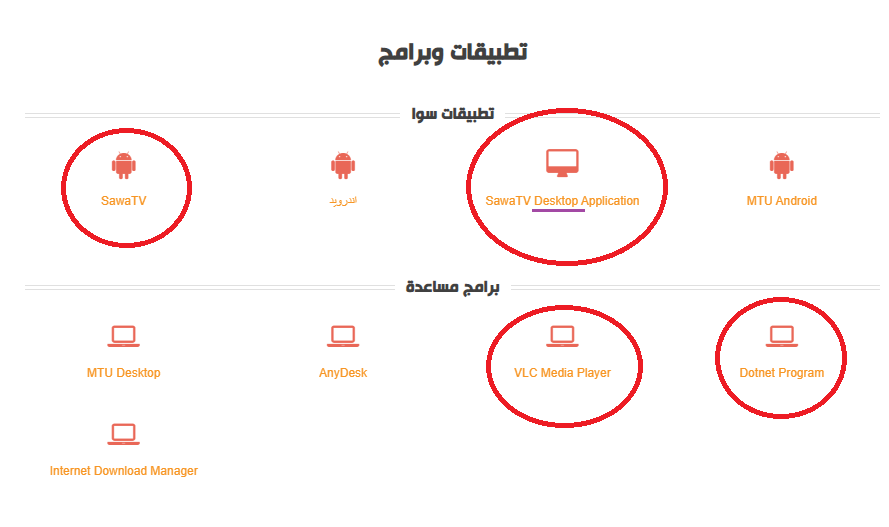
- الصفحة الرئيسية
- صفحة مدير الموقع
-
- العروض القديمة
- العروض الحالية
- IPTV اعدادات الراوتر لخدمة
- ADSL اجراءات
- ADSL مشاكل
- ملفات الجودة للقسم الاداري
- ملفات الجودة لقسم التوزيع
- ملفات الجودة لقسم دعم الشركات
- Tp-Link
- شرح وتفعيل الخدمة
- طريقة الاستخدام
- آلية الفوترة وتغير الباقة والإلغاء
- Mercusys
- المشاكل وطرق الحل
- رؤيتنا ورسالتنا
- الفصل الأول - المقدمة
- الفصل الثاني - الوظائف
- الفصل الثالث - تعيين الموظفين
- الفصل الرابع - الواجبات و المحظورات
- الفصل الخامس - التعامل مع التجهيزات
- الفصل السادس - بيئة العمل
- الفصل السابع الرواتب و الاجور
- الفصل الثامن - النقل والمهمات
- الفصل التاسع - الإجازات
- الفصل العاشر - الدوام وساعات العمل
- الفصل الحادي عشر - المـكافـآت والعـقـوبات
- الفصل الثاني عشر - نهـايـة الخــدمــة
- الفصل الثالث عشر - تقييم الأداء
- الفصل الرابع عشر - أحـكام مختلفـة
- ملفات الجودة للقسم المالي
- ملفات الجودة لقسم الموارد البشرية
- ملفات الجودة لقسم خدمة الزبائن
- ملفات الجودة لقسم خدمة الزبائن دعم مابعد البيع
- ملفات الجودة لقسم مبيعات الشركات
- تعليمات خاصة بكافة الاقسام
- D-link
- Asus
- Netis / Kasda
- SawaTV + Like TV ScreenShot
- PHICOMM Router
- Extra خدمة
- Netgear
- LB-Link / Moto-Link
- CNET + Cisco Valet
- Cnet
- Zyxel
- Linksys Cisco
- التعاميم
- الاسعار الشهرية والشحن
- Tenda
- معايير تقييم المكالمات الطويلة
- معايير تقييم المحادثات
- معايير تقييم المكالمات القصيرة (info)
- Billion
- Planet
- Huawei
- الأسعار الشهرية والباقة السنوية
- VPN خدمة الـ
- Static IP
- Vodafone Status
- خدمة الزبائن الكترونياً
- MicroNet
- SMS Service
- Sawa Application
- Telegram Bot
- likeTV Desktop Application Error
- التسديد الإلكتروني
- جهات الاتصال
